Schritte zur Systemwiederherstellung in Windows 11

Wenn Sie auf Fehler oder Abstürze stoßen, befolgen Sie die Schritte zur Systemwiederherstellung in Windows 11, um Ihr Gerät auf eine frühere Version zurückzusetzen.
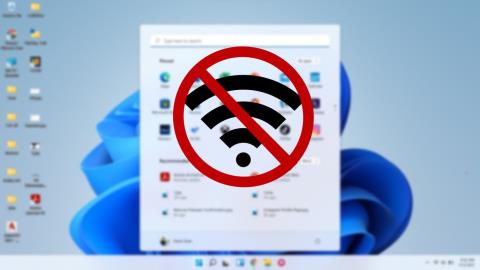
Mit Windows 11 hat Microsoft sein Betriebssystem überarbeitet. Die Kernfunktionalität bleibt jedoch dieselbe, und einige der Probleme bestehen weiterhin. Ein solches Problem, das in allen Versionen von Windows konsistent geblieben ist, ist das Problem mit der Wi-Fi-Verbindung .

Da es so viele Faktoren gibt, die für die Verbindung Ihres Windows 11-PCs mit dem Internet verantwortlich sind, direkt von einem Router bis zu den Treibern auf Ihrem PC, kann die Fehlerbehebung zu einer ziemlichen Aufgabe werden. Aber wenn Sie es richtig angehen, sollte es nicht so lange dauern. Wir haben diesen Leitfaden erstellt, um Ihnen dabei zu helfen. Also, kommen wir gleich zur Sache.
1. Starten Sie den PC neu
Bevor Sie die erweiterten Lösungen ausprobieren, können Sie versuchen, Ihren PC neu zu starten, um zu sehen, ob es hilft. Dadurch werden alle im Hintergrund ausgeführten Apps und Prozesse geschlossen und verhindert, dass sie den Windows 11-Betrieb stören.
2. Netzwerkeinstellungen zurücksetzen
Wenn ein Neustart des PCs nicht hilft, können Sie die Netzwerkeinstellungen auf Ihrem Windows-PC zurücksetzen . Dadurch werden alle Ihre Netzwerkadapter entfernt und Ihre Netzwerkeinstellungen auf ihre Standardwerte zurückgesetzt. Hier ist, wie es geht.
Schritt 1: Drücken Sie die Windows-Taste + I, um die App „Einstellungen“ zu starten. Wechseln Sie auf der linken Seite zur Registerkarte Netzwerk & Internet und gehen Sie zu Erweiterte Netzwerkeinstellungen.

Schritt 2: Klicken Sie unter Weitere Einstellungen auf Netzwerk zurücksetzen.

Schritt 3: Klicken Sie zuletzt auf die Schaltfläche Jetzt zurücksetzen neben Netzwerk zurücksetzen.

Warten Sie, bis der Vorgang abgeschlossen ist, und starten Sie Ihren PC neu, um zu sehen, ob das Problem dadurch behoben wird.
3. Deaktivieren Sie die getaktete Verbindung
Wenn Sie wenig Internet haben oder ein gemietetes tragbares Wi-Fi-Gerät verwenden, haben Sie Windows möglicherweise gebeten, Ihre Verbindung als getaktet zu markieren. Dies kann verhindern, dass Apps auf Ihrem Windows 11 -PC auf Wi-Fi zugreifen, sobald dieses Limit erreicht ist. Daher können Sie versuchen, es zu deaktivieren, indem Sie die folgenden Schritte ausführen.
Schritt 1: Öffnen Sie die App „Einstellungen“, indem Sie die Windows-Taste + I drücken. Navigieren Sie zur Registerkarte „Netzwerk & Internet“ und klicken Sie auf „WLAN“.

Schritt 2: Öffnen Sie die Eigenschaften des Wi-Fi-Netzwerks, mit dem Sie sich verbinden möchten.

Schritt 3: Schalten Sie den Schalter neben der Option „Gemessene Verbindung“ aus.

4. Führen Sie die Problembehandlung aus
Ihr Windows 11 enthält eine Reihe von Problembehandlungen, mit denen Sie die Probleme auf Systemebene selbst erkennen und beheben können. So beheben Sie Wi-Fi-Probleme unter Windows 11.
Schritt 1: Klicken Sie auf das Suchsymbol in der Taskleiste, geben Sie Fehlerbehebungseinstellungen ein und drücken Sie die Eingabetaste.

Schritt 2: Gehen Sie zu Andere Fehlerbehebungen.

Schritt 3: Führen Sie unter Am häufigsten die Problembehandlung für Internetverbindungen aus.

Warten Sie, bis der Vorgang abgeschlossen ist, und prüfen Sie, ob das WLAN-Problem dadurch behoben wird.
5. Aktualisieren Sie den Wi-Fi-Treiber
Wi-Fi-Treiber unter Windows sind für die Verbindung Ihres PCs mit dem Internet verantwortlich. Und es ist üblich, dass diese Wi-Fi-Treiber veraltet sind, wenn Sie automatische Updates deaktiviert haben. Daher können Sie versuchen, sie zu aktualisieren, um die Wi-Fi-Probleme unter Windows 11 zu lösen. So geht's.
Schritt 1: Klicken Sie auf das Suchsymbol in der Taskleiste, geben Sie Geräte-Manager ein und klicken Sie auf das erste angezeigte Ergebnis.

Schritt 2: Erweitern Sie Netzwerkadapter, klicken Sie mit der rechten Maustaste auf den Wi-Fi-Treiber und wählen Sie die Option Treiber aktualisieren.

Befolgen Sie von dort aus die Anweisungen auf dem Bildschirm, um den Wi-Fi-Treiber für Windows 11 zu aktualisieren.
6. Installieren Sie den Wi-Fi-Treiber neu
Wenn das Aktualisieren von Treibern nicht hilft, sind möglicherweise die Wi-Fi-Treiber auf Ihrem PC beschädigt. Wenn dies der Fall ist, müssen Sie sie neu installieren, um das WLAN-Problem zu beheben. Öffnen Sie dazu den Geräte-Manager auf Ihrem PC. Erweitern Sie die Netzwerkadapter, klicken Sie mit der rechten Maustaste auf Ihren Wi-Fi-Adapter und wählen Sie die Option Gerät deinstallieren.

Starten Sie Ihren PC nach dem Entfernen neu und Windows installiert die Wi-Fi-Treiber automatisch erneut.
7. DNS leeren
Wenn Sie nicht auf das Internet zugreifen können, obwohl Sie mit einem Wi-Fi-Netzwerk verbunden sind, können Sie das DNS oder Domain Name System auf Ihrem PC löschen und erneuern. Hier ist wie.
Schritt 1: Klicken Sie mit der rechten Maustaste auf das Startmenü und wählen Sie Windows Terminal (Admin) aus dem daraufhin angezeigten Menü.

Schritt 2: Führen Sie die folgenden Befehle nacheinander aus.
netsh winsock zurückgesetzt
netsh int ip zurückgesetzt
ipconfig /release
ipconfig /erneuern
ipconfig /flushdns
Starten Sie nach der Anwendung Ihren PC neu, damit die Änderungen wirksam werden, und prüfen Sie, ob das Internet jetzt einwandfrei funktioniert.
8. Aktualisieren Sie Windows
Wenn jede der oben genannten Methoden fehlschlägt, können Sie schließlich versuchen, Ihren PC zu aktualisieren. Die Wi-Fi-Probleme unter Windows 11 sind möglicherweise auf die bestimmte Windows-Version beschränkt, auf der Sie sich befinden. Daher können Sie versuchen, nach neuen Updates zu suchen, indem Sie den Abschnitt Windows Update in der App Einstellungen besuchen.
Wieder verbunden
Durch den Zugriff auf das Internet können Sie so viel mehr auf Ihrem PC tun. Hoffentlich haben Ihnen die oben genannten Lösungen geholfen, die Wi-Fi-Probleme unter Windows 11 zu beheben.
Wenn Sie auf Fehler oder Abstürze stoßen, befolgen Sie die Schritte zur Systemwiederherstellung in Windows 11, um Ihr Gerät auf eine frühere Version zurückzusetzen.
Erfahren Sie, ob es möglich ist, eine vertikale Taskleiste in Windows 11 einzurichten und wie Sie die Taskleiste auf Ihrem Windows 11-Gerät anpassen können.
Wenn Sie nach den besten Alternativen zu Microsoft Office suchen, finden Sie hier 6 hervorragende Lösungen, um loszulegen.
Dieses Tutorial zeigt Ihnen, wie Sie ein Windows-Desktop-Symbol erstellen, das eine Eingabeaufforderung zu einem bestimmten Ordnerstandort öffnet.
Ist Start11 besser als die Windows Taskleiste? Hier sind einige der wichtigsten Vorteile, die Start11 gegenüber der integrierten Leiste von Windows hat.
Entdecken Sie mehrere Möglichkeiten, ein beschädigtes Windows-Update zu beheben, wenn Ihr Gerät nach der Installation eines aktuellen Updates Probleme hat.
Kämpfen Sie damit, herauszufinden, wie man ein Video als Bildschirmschoner in Windows 11 einrichtet? Wir zeigen Ihnen, wie Sie mit einer kostenlosen Software vorgehen, die für mehrere Videoformattypen geeignet ist.
Haben Sie sich über die Erzählerfunktion in Windows 11 geärgert? Erfahren Sie, wie Sie die Erzählerstimme auf einfache Weise deaktivieren können.
Möchten Sie den Löschbestätigungsdialog auf Ihrem Windows 11 PC deaktivieren? Lesen Sie diesen Artikel, der verschiedene Methoden erklärt.
Das Verwalten mehrerer E-Mail-Postfächer kann mühsam sein, insbesondere wenn wichtige E-Mails in beiden landen. Dieses Problem haben viele Menschen, die in der Vergangenheit Microsoft Outlook und Gmail-Konten eröffnet haben. Befolgen Sie diese einfachen Schritte, um Microsoft Outlook mit Gmail auf PC- und Apple Mac-Geräten zu synchronisieren.







